Как жестко обновить ваш веб-браузер (чтобы обойти ваш кеш)
Гайд в разделе Интересное "Как жестко обновить ваш веб-браузер (чтобы обойти ваш кеш)" содержит информацию, советы и подсказки, которые помогут изучить самые важные моменты и тонкости вопроса….
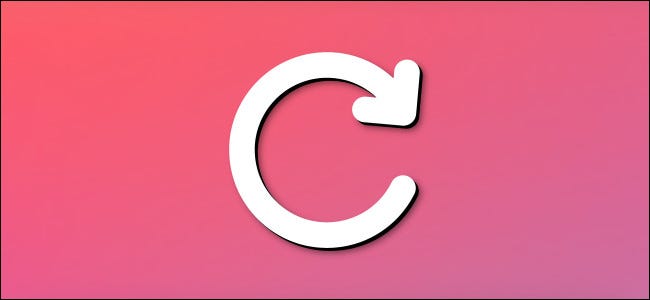
Иногда веб-сайт ведет себя не так, как ожидалось, или кажется, что он застревает при отображении устаревшей информации. Чтобы исправить это, можно легко заставить браузер полностью перезагрузить локальную копию страницы (кеш) с помощью простого сочетания клавиш. Вот как это сделать.
Что такое кеш браузера?
Для ускорения просмотра веб-браузеры сохраняют копии данных веб-сайтов на вашем компьютере в виде набора файлов, называемых кешем. Когда вы загружаете веб-сайт, вы часто просматриваете локальную копию элементов с сайта (например, изображений), извлеченную из вашего кеша.
Обычно, если браузер загружает веб-сайт и обнаруживает изменение, он получает новая версия сайта с удаленного веб-сервера и замена кеша. Но этот процесс не идеален, и иногда ваш браузер может иметь локальную копию данных веб-сайта в кеше браузера, которая не соответствует последней версии на сервере. В результате веб-страница может выглядеть некорректно или не работать должным образом.
Чтобы исправить это, нам нужно заставить веб-браузер удалить то, что уже есть в кеше, и загрузить последнюю версию сайта. Многие называют это «жестким обновлением».
Как выполнить жесткое обновление в браузере
В большинстве браузеров на ПК и Mac вы можете выполнить простое действие, чтобы принудительно выполнить жесткое обновление. Удерживая нажатой клавишу Shift на клавиатуре, нажмите значок перезагрузки на панели инструментов браузера.
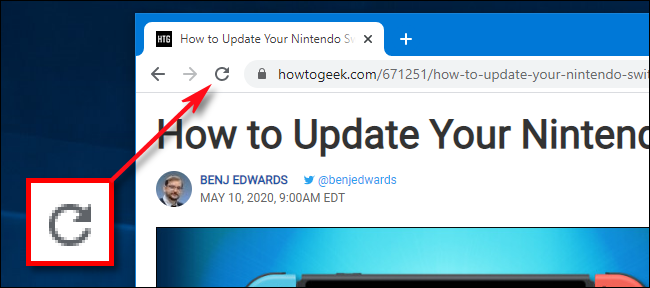
Существуют также сочетания клавиш для выполнения эквивалентного жесткого обновления. Поскольку существует несколько способов выполнить одно и то же действие, они будут перечислены ниже:
- Chrome, Firefox или Edge для Windows: нажмите Ctrl + F5 (если это не сработает, попробуйте Shift + F5 или Ctrl + Shift + R).
- Chrome или Firefox для Mac: нажмите Shift + Command + R.
- Safari для Mac: нет простого сочетания клавиш для принудительного обновить. Вместо этого нажмите Command + Option + E, чтобы очистить кеш, затем, удерживая Shift, нажмите «Обновить» на панели инструментов.
- Safari для iPhone и iPad: нет ярлыка для принудительного обновления кеша. Вам нужно будет покопаться в настройках, чтобы очистить кеш браузера.
После выполнения жесткого обновления вы увидите, что веб-страница станет пустой, а процесс перезагрузки займет больше времени, чем обычно. Это потому, что браузер повторно загружает все данные и изображения с сайта.
Если принудительное обновление не устранило проблему, вы можете попробовать выполнить принудительное обновление еще раз. Если это не помогло, проблема может быть связана с самим веб-сайтом или вашему браузеру может потребоваться обновление. Удачи!
